
Denna programvara kommer att hålla dina drivrutiner igång, vilket skyddar dig från vanliga datorfel och maskinvarufel. Kontrollera alla dina förare nu i tre enkla steg:
- Ladda ner DriverFix (verifierad nedladdningsfil).
- Klick Starta skanning för att hitta alla problematiska drivrutiner.
- Klick Uppdatera drivrutiner för att få nya versioner och undvika systemfel.
- DriverFix har laddats ner av 0 läsare den här månaden.
Många Windows 10 användare medan de arbetar med sina bärbara datorer vid en oavsiktlig rörelse vid den bärbara datorns pekplatta och därmed flytta muspekaren. Genom att följa handledningen nedan kan du lära dig hur du stänger av pekplatta och även varifrån du kan aktivera den igen om du någonsin vill byta från den klassiska musen till pekplattan igen i Windows.
Hur stänger jag av pekplattan i Windows 10?
1. Använd funktionsknapparna

- Vanligtvis och i de flesta fall på datorns tangentbord borde du ha en Fn och en pekplatta-knapp på tangentbordets övre sida.
- Håll ned på Fn och pekplattans knapp för att slå på och av den.
Observera att den här funktionen inte är tillgänglig på alla Windows-bärbara datorer.
2. Använd en app från tredje part
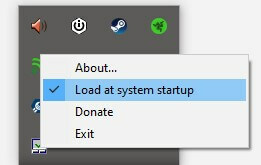
- Ladda ner TouchFreeze
- Följ installationsguiden för att installera den på ditt system
- När installationen är klar visas en ikon i systemfältet. Detta program inaktiverar pekplattan men bara när den upptäcker att du skriver på tangentbordet.
3. Inaktivera pekplattan
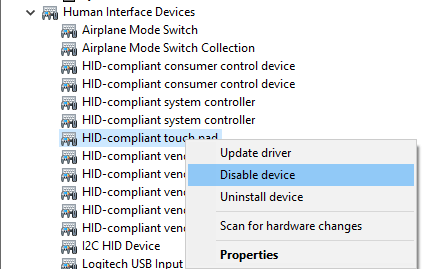
- Högerklicka på Start Knappen och välj Enhetshanteraren
- Expandera Mänskliga gränssnittsenheter lista
- Hitta styrplattans drivrutin (notera att namnet kan vara annorlunda på din enhet)
- Högerklicka på enheten och välj Inaktivera enhet
Din pekplatta stängs inte av när du ansluter en mus? Vi har en guide som visar hur du åtgärdar det.
4. Stäng av pekplattan från Windows Inställningar
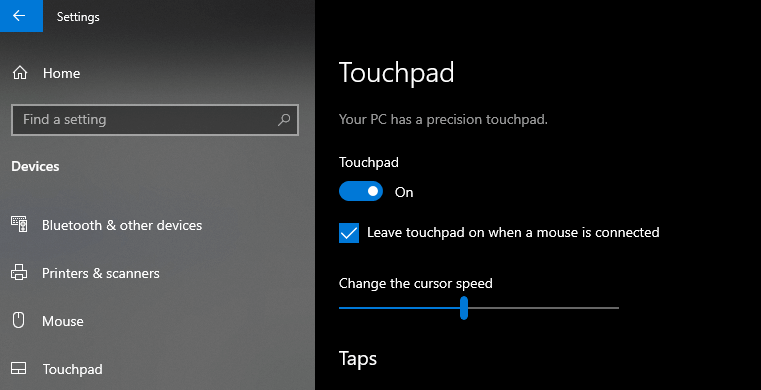
- Öppna Windows-inställningar (genväg Win + I)
- Gå till Enheter> Pekplatta
- Använd antingen på / av-vippomkopplaren för att stänga av pekplattan eller avmarkera rutan för att automatiskt stänga av den när en mus är ansluten
Fixar och tips för bärbara pekplattor på Windows 10
Om du är en avancerad användare kan du försöka få tillgång till pekplattans avancerade alternativ och anpassa dess funktioner efter dina behov.
Du kan också stöta på några problem med att pekplattan slumpmässigt fryser eller pekplattan helt enkelt inte fungerar. Det här är inte ett problem eftersom det finns många korrigeringar på internet och vi har också några. Kolla bara vår fixguide för "Pekplatta fryser" problem eller för Problem med pekplattan fungerar inte.
Du har över fyra snabba metoder för att stänga av den bärbara datorns pekplatta i en Windows-operativsystemmiljö. För frågor om dessa metoder tveka inte att skriva oss nedan i kommentarsektionen på sidan.
Vanliga frågor
Om du har provat alla metoder som anges i den här guiden, logga sedan in med ett administratörskonto eller avinstallera styrplattan.
Öppna Windows-inställningar och följ instruktionerna visas i steg 4 i vår guide.
Du kan inaktivera drivrutinen från Enhetshanteraren genom att genom att följa stegen ovan.
Du kan göra detta från menyn Inställningar eftersom det här är en funktion som bakas in i Windows 10. Bara följ vår snabbguide och du kan aktivera den här funktionen.
